
У вас есть возможность сделать выгрузку данных пользователей из своего аккаунта GetCourse. Это может быть экспорт полного списка учеников аккаунта, а также экспорт отдельных его сегментов.
Ниже рассмотрим, как выполняется экспорт данных:
Экспорт данных пользователей из GetCourse
Для экспорта пользователей из аккаунта вам нужно перейти в раздел «Пользователи», выбрать уже готовый сегмент или сформировать новый. Экспорт данных производится в меню «Действия».
Важно: выполнить экспорт данных администратор сможет только в том случае, если ему были выданы дополнительные права.
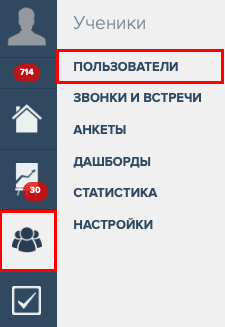
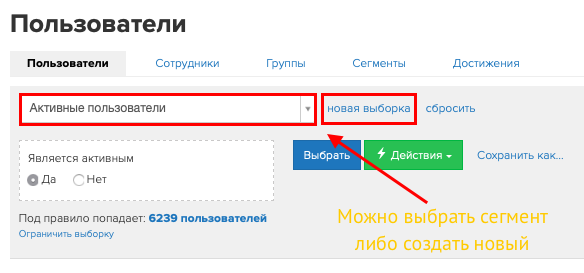
Основные настройки при создании рассылок
Создать рассылку можно по нескольким категориям. Например, по:
пользователям;
заказам;
покупкам.
Возникает вопрос — как определить, по какой категории выполняется рассылка? В первую очередь это зависит от того, что является основным объектом самой рассылки: сама покупка, заказ или пользователь. Каждая категория обладает своим пакетом условий и переменных.
Допустим, нужно отправить рассылку при оформлении заказа на ваш курс — значит объектом рассылки станут Заказы. А если нужно отправлять рассылку уже тем кто прошел регистрацию и стал зарегистрированным пользователем — то объектом становятся Пользователи.
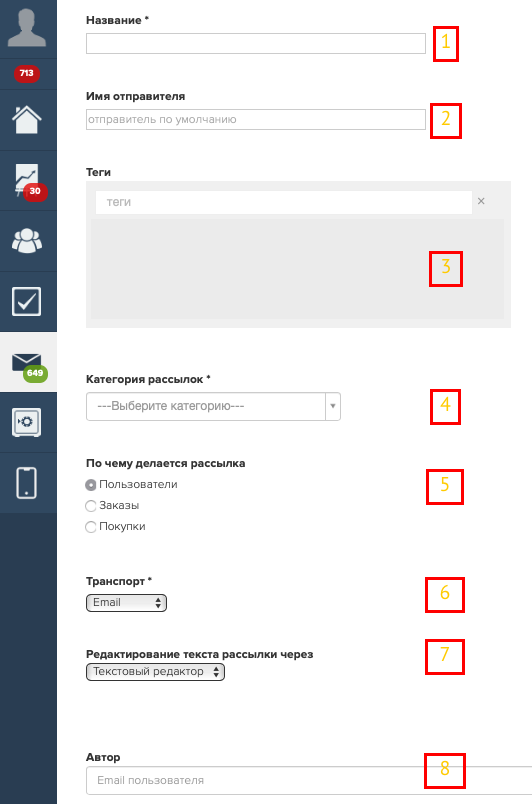
Во время формирования рассылки можно пользоваться следующими основными настройками:
- Название — внутреннее обозначение самой рассылки, оно необходимо администраторам.
- Имя отправителя — автоматически указывается в почтовом сервисе. По умолчанию здесь используется название аккаунта отправителя (прописывается так: раздел Профиль → Настройки аккаунта → вкладка Настройки). Если необходимо, то имя отправителя возможно изменить для каждой отдельной рассылки.
- Теги — помогают сортировать уже имеющиеся рассылки в общем списке раздела «Рассылки».
- Категория рассылок — предназначена сделать выбор между тематикой, решающими вопросам и т.д.
- По чему делается рассылка — непосредственный объект рассылки. Рассылки создаются на выбор: по заказам, по покупкам, по пользователям.
- Транспорт — есть несколько способов доставки рассылки пользователям: email, telegram, vkontakte, sms, whatsapp, viber.
- Редактирование текста рассылки — это выбора способа подготовки текста письма. Есть два варианта: Шаблон либо Текстовый редактор.
- Автор — это электронный адрес и имя сотрудника создающего рассылку. Имя автора, при желании, подлежит изменению. Оно отражено внутри аккаунта в списке рассылок — для удобства навигации.
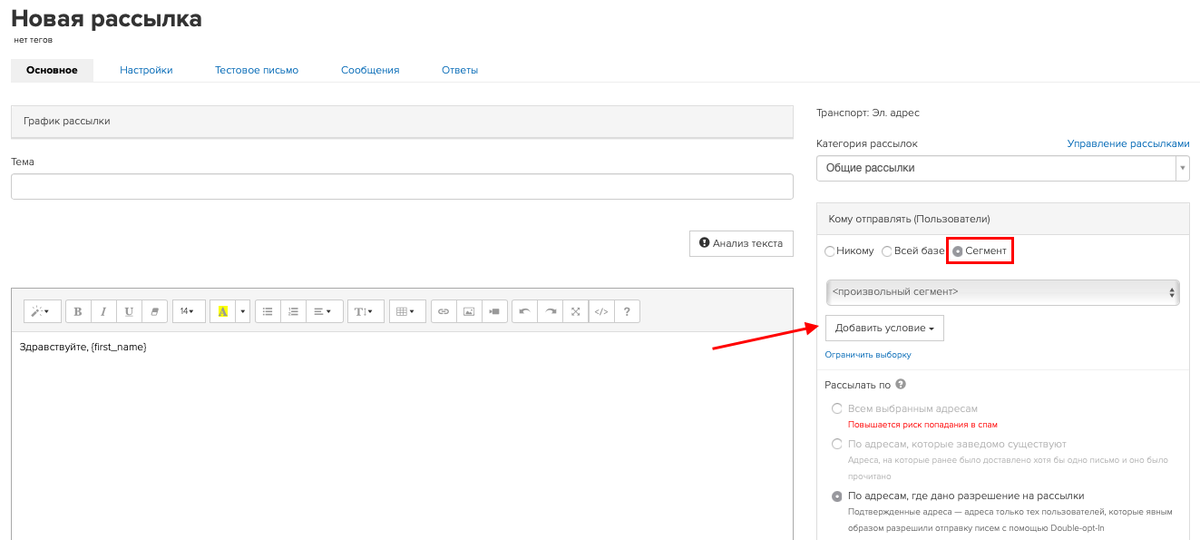
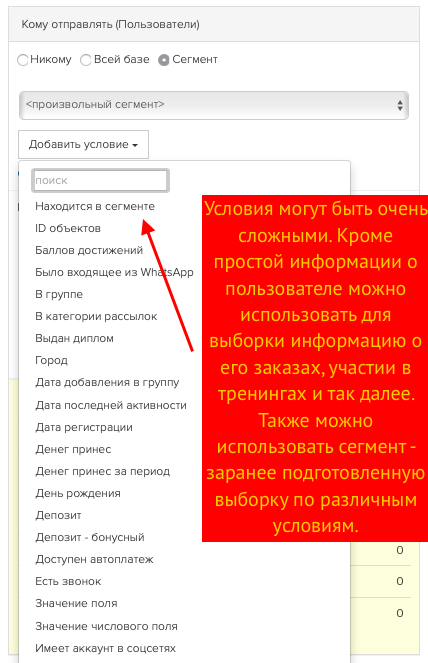
Затем выбираем, в какое время будет выполняться рассылка сообщений.
Важно! Здесь, как и везде в GetCourse, время указывается московское. |
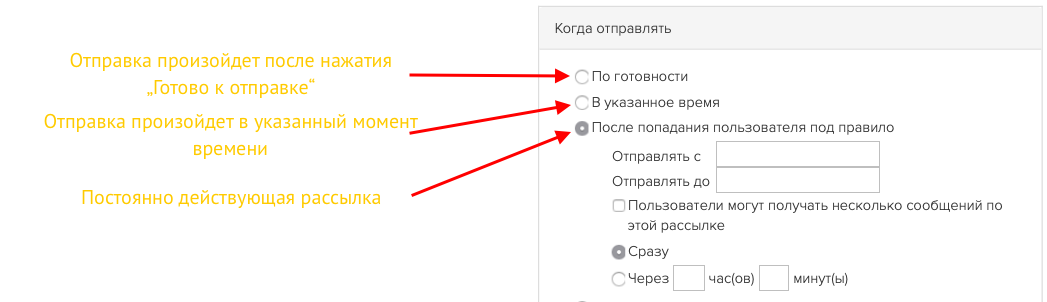
Как запустить рассылку
Чтобы запустить рассылку, необходимо активировать кнопку «Готово к отправке».
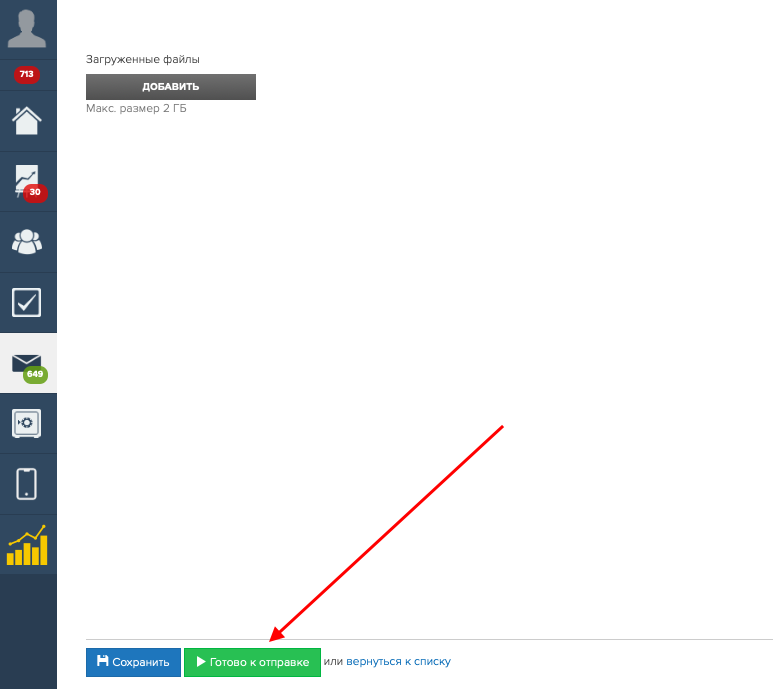
После того, как запуск рассылки осуществлен, в блоке «Результаты выборки» отображаются дата и время последнего запуска.
Важно! Обновление информации после нового запуска может занимать до 5 минут. |
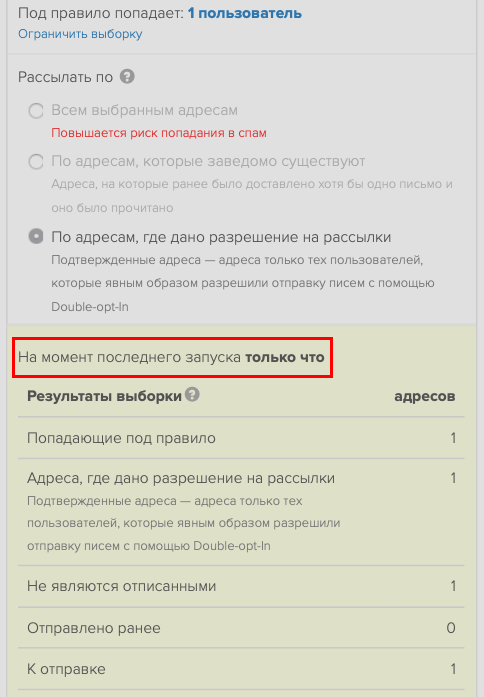
Как мы уже знаем, отправлять рассылку можно определенному сегменту пользователей или других объектов. Платформа GetCourse позволяет отправлять сообщения по рассылкам через форму, процесс или по кнопке «Действие». Другими словами, рассылка производится при выполнении какого-либо действия (события).
Чтобы это сделать, необходимо выполнить ряд настроек внутри рассылки:
кому отправлять — Никому;
куда отправлять — При вызове из процесса или формы;
статус рассылки — Черновик.
Важно! Шаблоны сообщений и Последовательности рассылок недоступны для выбора на отправку из процесса или формы. Для выбора будут доступны отдельные рассылки, которые включены в состав последовательности. Если такую рассылку отправлять из процесса или формы, то наследуются настройки, заданные в последовательности. |
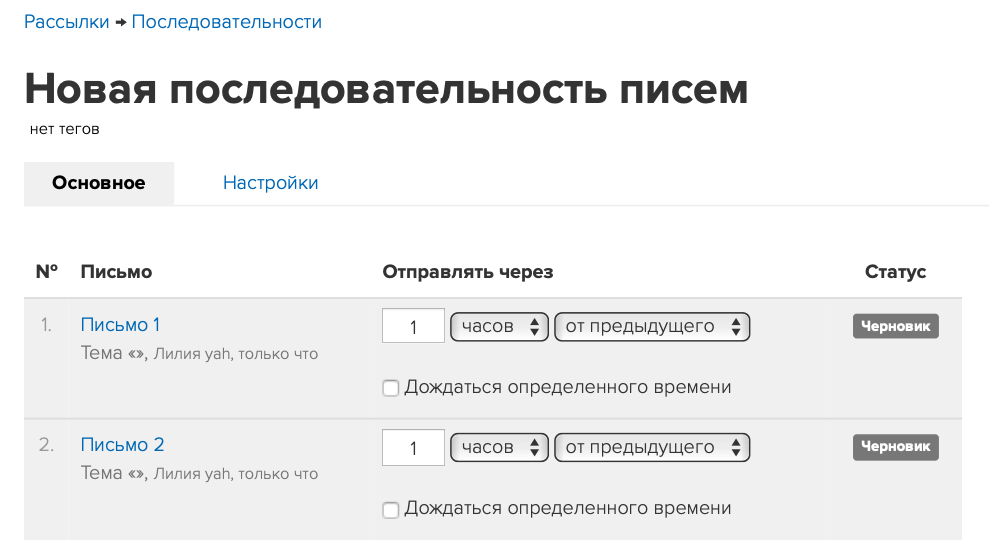
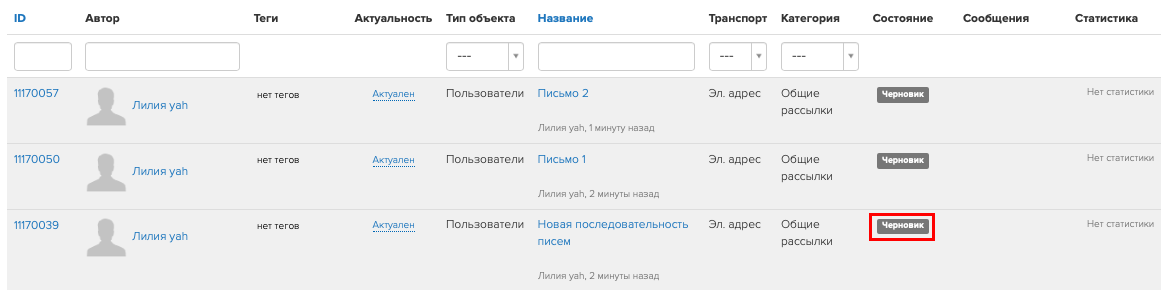
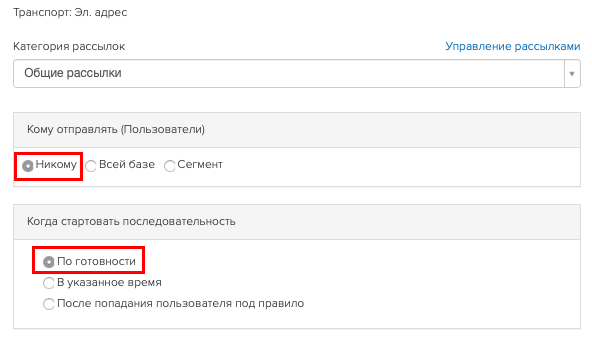
Актульные темы с записей эфиров

13.03.25 - 98 минут
Регулярный менеджмент помогает командам ставить рекорды по метрикам.
Как из ленивой команды, которая перекладывает с полки на полку задачи, сделать спортивную, которая бьет рекорды из квартала в квартал.
Разбираем основные метрики отчета Monitor Analytics для руководителей и собственников.
смотрите >>

Практикум - 6 часов
Продажи без слива.
Потенциал в базе.
Узнаете, где спрятана прибыль в вашем проекте. Чёткие инсайты на основе цифр.
У вас достаточно данных. Чтобы найти как расти. За счёт правильной работы с базой пользователей и корректной аналитики — школы зарабатывают в разы больше. В разы — это 80% всего дохода с базы при крутом холодном трафике.
смотрите >>

120 минут
Как выиграть конкуренцию за внимание в email-рассылках и повысить доход?
Открываемость писем падает? Подписчики не читают ваши сообщения? Конверсии низкие, а расходы на email-маркетинг растут?
Eзнайте как повысить эффективность ваших email-кампаний, снизить затраты и увеличить продажи!
смотрите >>

130 минут
2025: что изменилось в продажах за 5 лет.
Стоимость трафика выросла в 3-5 раз. Конкуренция на рынке онлайн-школ увеличилась. Пользователи стали избирательнее и требовательнее.
Сегодняшние лидеры рынка используют новые стратегии, основанные на системной работе с базой. Именно про эти стратегии поговорили на вебе.
смотрите >>

90 минут
Не тот путь: опасные методики и токсичные тренды.
Как избежать тупиковых решений в маркетинге онлайн-школ и вовремя отслеживать негативные процессы.
Расскажу про новые опасности из разборов. 70% разборов 2024 года можно красить в красный цвет: выбран не тот путь развития и уже очень давно. Огромные обороты, а перестраиваться уже очень больно.
смотрите >>

авторизуйтесь